Подключение к точке доступа Wi-fi. Подробное руководство.
В данном практическом руководстве рассматривается простейший случай: настройка и подключение компьютера на Debian GNU/Linux к уже существующей wi-fi локальной сети. Указаны особенности настройки wi-fi карточек: мобильной Intel 2200 BG (в ноутбуке Dell) и PCI-карточки D-Link DWA-510 (на чипе RaLink RT2561/RT61), установленной в стационарном компьютере.
В приведенном ниже типичном примере сеть имеет адрес 192.168.7.0, базовая wi-fi станция (точка доступа, AP - access point) является также шлюзом в интернет и имеет адрес 192.168.7.1, маска wi-fi подсети 255.255.255.0, радиосигнал идет на 3-ем канале (задается в настройках точки доступа), шифрование wi-fi сигнала осуществляется по алгоритму WPA методом TKIP с помощью PSK ключа (PSK - pre-shared key).
2. Модуль ядра и установка прошивки (фирменного программного обеспечения) для wi-fi карточки
У многих дистрибутивов определение типа wi-fi карточки и настройка соответствующего программного модуля таким образом, чтобы он загружался при каждом запуске системы, происходит автоматически в процессе инсталляции операционной системы на компьютере. Однако наличие в системе модуля не означает, что wi-fi карточка будет сразу работать. Для работы многих карточек нужно еще где-то взять специальное фирменное программное обеспечение (прошивку) и указазать модулю путь к каталогу, в котором она будет находится.
Таким образом, настройка wi-fi карточки распадается на 2 этапа:
проверка наличия в операционной системе модуля ядра для работы с карточкой;
установка прошивки для карточки.
2.1. Модуль ядра
Чтобы узнать производителя и тип карточки, можно дать команду, которая выведет строчку с указанием на PCI-устройство, связанное с беспроводной (wireless) сетью:
$ lspci | grep -i wireless
Для карточки Intel 2200 BG получаем вывод строки:
02:03.0 Network controller: Intel Corporation PRO/Wireless 2200BG Network Connection
Если вывода нет, надо дать команду
lspci | grep -i network
и среди разных сетевых контроллеров найти тот, который стоит на wi-fi карточке.
Для D-Link-овской карточки получаем подобный вышеприведенному вывод - однако с указанием производителя не карточки, а чипа (RaLink RT2561/RT61). Это важно, поскольку модуль и прошивка подбираются для чипа. Две разные карточки одного производителя и одной модели могут быть основаны на разных чипах - соответственно, их работоспособность под GNU/Linux и сложность настройки могут отличаться.
Далее надо понять, установлен ли уже модуль при инсталляции операционной системы. Имя модуля обычно содержит номер модели, иногда - сокращение имени производителя. Команда имеет такой вид (под рутом):
# lsmod | grep -i {модель_чипа}
Если перебор всех возможных вариантов названия, как и просмотр вывода всех подгруженных модулей командой
# lsmod | less
не дал результата - значит, при инсталляции системы карточка не распозналась и надо либо установить дистрибутив с более новым ядром, где, возможно, карточка уже поддрживается, либо попытаться найти информацию в интернете о работоспособности чипа данной карточки под GNU/Linux (задав в поисковике фразу наподобие "{модель_чипа} linux"). Ряд чипов под GNU/Linux не поддерживаются.
Обе рассмотренные в данной статье карточки были обнаружены дистрибутивом Debian Lenny и соответствующие модули ядра были настроены для автоматической загрузки во время старта системы. Убедимся в этом.
Для Intel 2200 BG дадим команду поиска модуля и получим вывод:
# lsmod | grep -i 2200
[Название ] [размер] [сколько используют] [кто использует]
ipw2200 130760 0
ieee80211 30632 1 ipw2200
firmware_class 9088 2 ipw2200,pcmcia
Для RaLink RT2561/RT61 я пытался искать сначала модуль rt2561, но этот вариант не дал результата; потом я попробовал параметр "rt61" и обнаружил, что есть модуль rt61pci (который, в свою очередь, используется модулями rt2x00pci, rt2x00lib и eeprom_93cx6):
# lsmod | grep -i rt61
[Название ] [размер] [сколько используют] [кто использует]
rt61pci 2212 0
rt2x00pci 10208 1 rt61pci
rt2x00lib 21280 2 rt61pci,rt2x00pci
eeprom_93cx6 2304 1 rt61pci
2.2. Установка фирменного программного обеспечения (прошивки)
Даже при наличии модуля ядра карточка, как правило, не будет работать без firmware - фирменного программного обеспечения (прошивки), т.е. двоичной программы, которая подгружается для обеспечения функциональности чипа.
Например, можно убедиться, что карточку D-Link DWA-510 на чипе RaLink RT2561/RT61 rev B 802.11g система видит, даже создала для этих целей интерфейсы (и не один, а сразу два - это необычно), wlan0 и wmaster0, но они оба неактивны:
# ifconfig -a
eth0 Link encap:Ethernet HWaddr 00:0c:6e:4e:24:04
...
lo Link encap:Local Loopback
...
wlan0 Link encap:Ethernet HWaddr 00:1c:f0:d4:34:61
BROADCAST MULTICAST MTU:1500 Metric:1
RX packets:0 errors:0 dropped:0 overruns:0 frame:0
TX packets:0 errors:0 dropped:0 overruns:0 carrier:0
collisions:0 txqueuelen:1000
RX bytes:0 (0.0 B) TX bytes:0 (0.0 B)
wmaster0 Link encap:UNSPEC HWaddr 00-1C-F0-D4-34-61-65-74-00-00-00-00-00-00-00-00
BROADCAST MULTICAST MTU:1500 Metric:1
RX packets:0 errors:0 dropped:0 overruns:0 frame:0
TX packets:0 errors:0 dropped:0 overruns:0 carrier:0
collisions:0 txqueuelen:1000
RX bytes:0 (0.0 B) TX bytes:0 (0.0 B)
К беспроводным относится только интерфейс wlan0, что видно из вывода команды, показывающей беспроводные интерфейсы:
# iwconfig
lo no wireless extensions.
eth0 no wireless extensions.
wmaster0 no wireless extensions.
wlan0 IEEE 802.11g ESSID:""
Mode:Managed Channel:0 Access Point: Not-Associated
Tx-Power=0 dBm
Retry min limit:7 RTS thr:off Fragment thr=2352 B
Encryption key:off
Link Quality:0 Signal level:0 Noise level:0
Rx invalid nwid:0 Rx invalid crypt:0 Rx invalid frag:0
Tx excessive retries:0 Invalid misc:0 Missed beacon:0
Любые попытки обратиться к интерфейсу wlan0 (после того, как он был прописан в файле /etc/network/interfaces, об этом см. ниже) приводили к сообщению, что он не настроен. Вывод команды dmesg показал ошибку - отсутствие фирменной прошивки для этой карточки.
Где взять прошивку? Ответ на этот вопрос имеет несколько вариантов.
1. Попытаться узнать, нет ли среди пакетов, идущих в составе дистрибутива, пакета, содержащего эту прошивку? Естественно, этот пакет не может находиться в группе свободных пакетов Debian (т.е. ни в репозитории main, ни в contrib), он может быть только в репозитории non-free. Поэтому соответствующую строку в файле /etc/apt/sources.list, которая отвечает за подключение к сетевому репозиторию, надо настроить на не-свободную часть репозитория: вместо
deb http://ftp.ru.debian.org/debian/ lenny main
deb-src http://ftp.ru.debian.org/debian/ lenny main
вписываем
deb http://ftp.ru.debian.org/debian/ lenny main contrib non-free
deb-src http://ftp.ru.debian.org/debian/ lenny main contrib non-free
и даем команду, позволяющую обновить список пакетов:
# aptitude update
Теперь пытаемся искать по фразе, соответствующей названию чипа / модуля для чипа - она должна быть в названии или описании соответствующего пакета; т.е. даем команду
# apt-cache search {поисковая_фраза}
Для Intel 2200 поиск не дал положительных результатов, а вот для чипа RaLink RT2561/RT61 такой пакет нашелся (ищем по фразе "rt61"):
# apt-cache search rt61
firmware-ralink - Binary firmware for Ralink RT2561, RT2571, RT2661
and RT2671 wireless cards
Посмотрим теперь, это то, что нам надо, или нет:
# aptitude show firmware-ralink
Пакет: firmware-ralink
Новый: да
Состояние: не установлен
Версия: 0.12
Приоритет: необязательный
Раздел: non-free/admin
Сопровождающий: Debian Kernel Team <[email protected]>
Размер в распакованном виде: 69,6k
Предлагаются: initramfs-tools, linux-image
Описание: Binary firmware for Ralink RT2561, RT2571, RT2661 and RT2671
wireless cards.
This package contains the binary firmware for PCI, CardBus and USB
wireless network cards with the Ralink RT2501 [Turbo], RT2600, RT5201
[Turbo], RT5600 or RT5201USB chipset, supported by the rt61, rt61pci,
or rt73, rt73usb drivers.
Contents:
* Ralink RT2561 (RT2501/RT5201 chipset) firmware, version 1.2
* Ralink RT2561S (RT2501 Turbo/RT5201 Turbo chipset) firmware, version 1.2
* Ralink RT2661 (RT2600/RT5600 chipset) firmware, version 1.2
* Ralink RT2571W/RT2671 (RT2501USB/RT5201USB chipset) firmware, version 1.8
Сайт: http://www.ralinktech.com/ralink/Home/Support/Linux.html
Из описания следует, что это как раз то, что нам нужно (binary firmware), поэтому инсталлируем данный пакет:
# aptitude install firmware-ralink
После его установки необходимая прошивка была помещена в /lib/firmware. Карточка стала готовой к работе.
2. Попытаться найти прошивку для чипа карточки в интернете и загрузить оттуда. Задаем в поисковике фразу "{модель_чипа} linux firmware" или "{модель_чипа} linux driver" и внимательно смотрим результаты.
Именно так нашлась прошивка для карточки Intel 2200 BG. Поиск в Google по сочетанию "Intel Wireless 2200BG linux driver" уже первым результатом дает ссылку на сайт, где находится прошивка этой карточки для GNU/Linux - http://ipw2200.sourceforge.net/ (см. раздел сайта "Firmware"). Вообще, корпорация Intel известна тем, что для большинства своих устройств разрабатывает и предоставляет драйверы под GNU/Linux. Поэтому при покупке оборудования имеет смысл учитывать это обстоятельство, если есть планы использовать GNU/Linux.
Скачав с сайта прошивку последней версии (на данный момент - 3.0 по адресу http://ipw2200.sourceforge.net/firmware.php?fid=7), получаем файл архива ipw2200-fw-3.0.tgz. В режиме суперпользователя распаковываем его содержимое в директорию /lib/firmware (в некоторых дистирбутивах это может быть директория /usr/share/firmware или /usr/lib/hotplug/firmware/). В результате в этой директории будут находиться файлы:
# ls -l /lib/firmware
-rw-r--r-- 1 root root 191142 Мар 7 2006 ipw2200-bss.fw
-rw-r--r-- 1 root root 185660 Мар 7 2006 ipw2200-ibss.fw
-rw-r--r-- 1 root root 187836 Мар 7 2006 ipw2200-sniffer.fw
-rw-r--r-- 1 root root 12007 Мар 7 2006 LICENSE.ipw2200-fw
3. Попытаться использовать бинарный файл, идущий в составе драйвера карточи под MS Windows, поставляемого вместе с устройством. Это делается с помощью программы ndiswrapper. Подробнее см., например, здесь: http://citkit.ru/articles/423/ (раздел "Включаем").
3. Установка необходимых программ
Теперь необходимо поставить пакеты для работы с беспроводными сетями - как минимум, wireless-tools и (для обеспечения шифрования по алгоритму WPA) wpasupplicant. Для кого-то могут быть полезны и графические утилиты (мне не пригодились): kwifimanager, kwirelessmonitor и (для шифрования по WPA) wpagui. Инсталлируем; для этого под рутом даем команду:
# aptitude install wireless-tools wpasupplicant kwifimanager kwirelessmonitor wpagui
Также, по совету М. Конника, имеет смысл поставить пакеты для работы с ACPI (системой энергосбережения):
# aptitude install acpi-support acpid laptop-mode-tools
В результате будет запущен демон acpid и в /etc/acpi добавится ряд необходимых скриптов.
4. Возможные проблемы с выключателем wi-fi карточки в ноутбуке
После перезагрузки попытка проверить работоспособность (об этом см. ниже) ноутбучной wi-fi карточки Intel 2200 показыват, что она по-прежнему неработоспособна.
Смотрим вывод сообщений системы при загрузке:
# dmesg | less
Листаем вниз и находим примерно следующие строки:
[ 8.443703] ieee80211_crypt: registered algorithm 'NULL'
[ 8.468166] ieee80211: 802.11 data/management/control stack, git-1.1.13
[ 8.468170] ieee80211: Copyright (C) 2004-2005 Intel Corporation
[ 8.527267] ipw2200: Intel(R) PRO/Wireless 2200/2915 Network Driver, 1.2.2kmprq
[ 8.527271] ipw2200: Copyright(c) 2003-2006 Intel Corporation
[ 8.527350] ACPI: PCI Interrupt 0000:02:03.0[A] -> GSI 17 (level, low) -> IRQ 17
[ 8.547046] ipw2200: Detected Intel PRO/Wireless 2200BG Network Connection
[ 8.934885] ipw2200: Radio Frequency Kill Switch is On:
[ 8.971250] Kill switch must be turned off for wireless networking to work.
...
[ 9.272808] ipw2200: Detected geography ZZD (13 802.11bg channels, 0 802.11a channels)
Модуль загружается (о чем свидетельствует надпись ipw2200: Intel(R) PRO/Wireless 2200/2915 Network Driver, 1.2.2kmprq), однако не работает - по очень простой и банальной причине: в BIOS'е компьютера в разделе "Wireless" ("Беспроводная сеть") это устройство... отключено при старте компьютера! Об этом и сообщает надпись "Выключатель wi-fi инициирован" (по английски звучит более зловеще: "Radio Frequency Kill Switch is On" - "Убийца-переключатель радиопередатчика включен"). Чтобы катрочка заработала, надо этот выключатель отключить ("Kill switch must be turned off for wireless networking to work").
Проблема решается просто: перезагружаем компьютер, входим в BIOS (нажимаем Del или другую специальную клавишу до начала загрузки операционной системы), выставляем в BIOS'е wi-fi-карточку как изначально активированную, если это ноутбук - разрешаем ее включать-выключать с помощью нажатия специальной комбинации клавиш - функциональной клавиши и той, где нарисован передатчик (у меня это Fn + F2).
Запускаем систему вновь и имеем:
# dmesg | less
...
[ 8.443703] ieee80211_crypt: registered algorithm 'NULL'
[ 8.468166] ieee80211: 802.11 data/management/control stack, git-1.1.13
[ 8.468170] ieee80211: Copyright (C) 2004-2005 Intel Corporation
[ 8.527267] ipw2200: Intel(R) PRO/Wireless 2200/2915 Network Driver, 1.2.2kmprq
[ 8.527271] ipw2200: Copyright(c) 2003-2006 Intel Corporation
[ 8.527350] ACPI: PCI Interrupt 0000:02:03.0[A] -> GSI 17 (level, low) -> IRQ 17
[ 8.547046] ipw2200: Detected Intel PRO/Wireless 2200BG Network Connection
...
[ 9.272808] ipw2200: Detected geography ZZD (13 802.11bg channels, 0 802.11a channels)
Неприятное сообщение больше не появляется.
Если выключатель-"убийцу" отключить не удалось, можно попробовать более сложные способы - например, использовать для этого специальную программу rfswitch, которая производит принудительное отключение (сайт: http://rfswitch.sourceforge.net/), или перекомпилировать ядро (алгоритм - здесь).
5. Проверка работоспособности wi-fi-карточки
Теперь можно попробовать поймать сигнал от wi-fi-точки доступа. Даем команду
# ifconfig -a
чтобы узнать, какое имя получил в системе беспроводной интерфейс, соответствующий нашей карточке. Для ноутбучной карточки Intel 2200 у меня появился новый интерфейс eth1, для карточки в стационарном компьютере (на чипе RaLink RT2561/RT61) появилось аж два интерфейса - wlan0 и wmaster0, но только первый из них является беспроводным (чтобы выяснить это, можно дать команду iwconfig -a , пример см. выше)
Затем для найденного беспроводного интерфейса задаем команду (покажем на примере eth1) для сканирования эфира на предмет обнаружения wi-fi точки доступа:
# iwlist eth1 scan
eth1 Scan completed :
Cell 01 - Address: 11:22:6B:81:A8:6A
ESSID:"home_wireless_network"
Protocol:IEEE 802.11bg
Mode:Master
Frequency:2.412 GHz (Channel 3)
Encryption key:on
Bit Rates:1 Mb/s; 2 Mb/s; 5.5 Mb/s; 6 Mb/s; 9 Mb/s
11 Mb/s; 12 Mb/s; 18 Mb/s; 24 Mb/s; 36 Mb/s
48 Mb/s; 54 Mb/s
Quality=100/100 Signal level=-19 dBm
IE: WPA Version 1
Group Cipher : TKIP
Pairwise Ciphers (1) : TKIP
Authentication Suites (1) : PSK
Extra: Last beacon: 176ms ago
Здесь видно, что точка доступа 11:22:6B:81:A8:6A, предоставляет доступ в сеть с именем "home_wireless_network" (такое название я дал сети при настройке точки доступа через web-интерфейс) на 3-ем канале. При этом используется шифрование по алгоритму WPA методом TKIP с помощью ключа (PSK - pre-shared key).
Самый простой, удобный и надежный способ настроить беспроводную сеть в Debian GNU/Linux - записать ее параметры в файл /etc/network/interfaces .
Примечание 1 (для любителей графических конфигурялок). Данный файл в Debain GNU/Linux исполняет роль самой удобной из всех возможных конфигурялок: нужно всего лишь записать подряд несколько строчек с адекватными значениями. Если же Вы твердо намерены использовать графическую конфигурялку, то тогда для Вас не составит труда, руководствуясь значениями в соответствующие поля вписать те же значения, которые приведены далее в конфигурационном файле /etc/network/interfaces .
Примечание 2. Беспроводной интерфейс может быть настроен из консоли и другим способом - с помощью iwconfig.
6. Настройка беспроводного интерфейса
со статическим адресом компьютера в беспроводной сети
При развертывании беспроводной сети оптимальным вариантом является назначение компьютерам статических адресов - прежде всего, в целях повышения безопасности.
Ниже приведен пример части конфигурационного файла /etc/network/interfaces (с подробными комментариями), отвечающего за работу wi-fi сети, где адреса компьютеров - статические, заранее назначенные администратором.
#-------------------------------------------------
# Интерфейс беспроводной локальной сети - eth1
#-------------------------------------------------
#
# описание интерфейса:
# inet - сетевой
# static - с фиксированным (статическим) IP-адресом
iface eth1 inet static
# адрес интерфейса в сети - обязательный параметр
# этот адрес будет иметь наш компьютер,
# когда выходит в беспроводную сеть вида 192.168.7.*
address 192.168.7.15
# маска беспроводной сети - обязательный параметр
netmask 255.255.255.0
# адрес сети - обязательный параметр
network 192.168.7.0
# широковещательный адрес
broadcast 192.168.7.255
# шлюз - адрес беспроводной точки доступа
# Этот адрес присваивается точке доступа при ее настройке
gateway 192.168.7.1
# название беспроводной сети - у нас это "home_wireless_network"
wireless-essid home_wireless_network
# режим доступа "managed" - подключение к одной (или более) точкам доступа
wireless-mode managed
# используем канал 3 - зависит от настроек точки доступа
wireless-channel 3
# скорость передачи данных - определяется автоматически
wireless-rate auto
#-------------------------------------------------
# настройки для шифрования по методу WPA
#-------------------------------------------------
#
# ssid для wpa - название беспроводной сети
# в нашем примере - "home_wireless_network"
wpa-ssid home_wireless_network
# Ключ PSK для шифрования по методу WPA
# Он задан при настройке беспроводной точки доступа
# Ключ должен быть символьным от 8 до 63 символов или цифровым - 64 цифры.
# Используем символьный ключ
wpa-psk paw6102bdse889mpaaj9828nhhiizpsye8732j
# тип шифрования - WPA-PSK
wpa-key-mgmt WPA-PSK
# метод шифрования - TKIP, как парный ему - CCMP
wpa-pairwise TKIP CCMP
# группа шифрования - TKIP
wpa-group TKIP
# протокол шифрования - WPA
wpa-proto WPA
Все параметры, которые начинаются с "wireless-", относятся к настройке беспроводной сети, а с "wpa-" - к настройке шифрования при передачи данных по протоколу WPA (Wi-Fi Protected Access), который сейчас считается более надежным, чем уже устаревший WEP (Wired Equivalent Privacy). Точно такие же настройки должны быть выставлены и в беспроводной точке доступа (маршрутизаторе).
Естественно, на компьютере должны быть прописаны сервера DNS (сервера, которые позволяют по введенному символьному адресу получить цифровой сетевой адрес; например, для lenta.ru это будет 81.19.69.232 и т.д.). Обычно их указывают в файле /etc/resolv.conf следующим образом:
# Пример содержимого файла /etc/resolv.conf
#
# После слова nameserver приводится IP-адрес DNS-сервера
#
# Адреса могут быть адресами DNS-серверов провайдера интернета -
# тогда их надо получить у него;
# или же можно использовать публичные сервера
# (время отклика может быть дольше).
#
# Ниже приведены реальные адреса двух публичных серверов
#
nameserver 213.133.105
nameserver 199.166.29.3
Адреса других публичных DNS-серверов можно посмотреть здесь.
Теперь перезагружаемся и, в случае необходимости, активируем интерфейс eth1 комадной из-под рута:
# ifup eth1
Естественно, если до этого использовался сетевой проводной интерфейс (у меня он имеет обозначение eth0), то его нужно предварительно дезактивировать (из-под рута):
# ifdown eth0
Аналогично отключается, в случае необходимости, и беспроводной интерфейс:
# ifdown eth1
Если же есть желание, чтобы eth1 активировался автоматически при запуске системы (и в ряде других случаев), то надо перед описанием интерфейса (т.е. перед iface eth1 inet static) добавить такую строчку:
auto eth1
7. Настройка беспроводного интерфейса
с динамически распределяемыми адресами компьютеров в беспроводной сети
Этот случай аналогичен предыдущему, за исключением того, что в части конфигурационного файла /etc/network/interfaces, отвечающего за беспроводной интерфейс, вместо строки
iface eth1 inet static
надо вписать
iface eth1 inet dhcp
и удалить строку, жестко задающую адрес компьютера:
address 192.168.7.15
Примечание. Не забывайте про настройку адресов DNS-серверов (см. выше).
8. Некоторые тонкости настройки WPA
Пользователи GNU/Linux с ядром 2.4 или 2.6 меньше, чем 2.6.14, должны явным образом указать драйвер для WPA (для Debian - все там же, в файле /etc/network/interfaces):
wpa-driver {драйвер}
где {драйвер} - один из следующих:
wext - наиболее общий драйвер (работает в большинстве случаев);
atmel - драйвер для ATMEL AT76C5XXx (USB, PCMCIA);
wired - драйвер для проводной Ethernet сети.
Наиболее употребительные опции для WPA
(для Debian - указываются в соответствующей секции файла /etc/network/interfaces);
взято отсюда
Элемент Возможные значения
(в файле /etc/network/interfaces разрешенные значения перечисляются через пробел) Описание
wpa-ssid {текстовая строка} устанавливает название (ssid) сети
wpa-bssid Пример:00:1a:2b:3c:4d:5e идентификатор (bssid) точки доступа, к которой идет подключение
wpa-psk Пример:iehRHbfGy89620ksjDHFЗ WPA-ключ шифрования
wpa-key-mgmt NONE, WPA-PSK, WPA-EAP,IEEE8021X список принимаемых способов шифрования
wpa-group CCMP, TKIP, WEP104,WEP40 список приемлемых групп шифрования для WPA
wpa-pairwise CCMP, TKIP, NONE список попарных методов шифрования для WPA
wpa-auth-alg OPEN, SHARED, LEAP список допустимых алгоритмов аутентификации для IEEE 802.11
wpa-proto WPA, RSN список принимаемых протоколов
wpa-identity Пример:vasya имя пользователя, получаемое у администратора (EAP-аутентификация)
wpa-password Пример:rRt89Nbvc4 пароль (EAP-аутентификация)
9. Заключение
Описанный в статье способ настройки wi-fi сети является универсальным для Debian GNU/Linux. Однако у него есть свой недостаток: в случае, если регулярно используются два интерфейса - например, проводной и wi-fi сети - переключение между интерфейсами производится вручную и требует знания пароля суперпользователя. Во многих случаях он может быть неизвестен рядовому пользователю.
В случае частого и активного использования нескольких интерфейсов или регулярного подключения к новым wi-fi-сетям (и первое, и второе справедливо при работе на ноутбуке) рекомендуется освоить альтернативный подход - программу NetworkManager. Узнать о ней больше можно, например, здесь.
В случае использования KDE наблюдать за работой интерфейса(ов) удобно с помощью программы KNemo (после установки настраивается из "Центра управления KDE" --> "Сеть и интернет" --> "Монитор сети").
Статья написана не мною, но честно вырвана из глубин интернетов, буквально от туда, где бы ее ни один (!!! и не в коем случае начинающий) линуксоид не нашел бы.
Считаю этот подробный ман просто обязан быть на kubuntu.ru.
Оригинал статьи находится здесь.
Вход в систему
Сети и интернет
- BackUP MySQL с исключением не нужных баз и таблиц
- Chromium и kwallet
- NAT и iptables (Как раздать интернет через вторую сетевую карту)
- NetHogs: мониторинг трафика по отдельным процессам
- NetworkManager не работает с WiFi [Решение]
- OpenVPN установка и настройка в режиме маршрутизации
- SSH авторизация по ключу
- VPN & RDP скрипт (инструмент для администратора)
- sshfs подключаем удалённую папку
- Добавление сертификатов в браузер Chromium
- Запуск скриптов в зависимости от состояния сетевых интерфейсов
- Как изменить MAC-адрес
- Как настроить VPN
- Как поменять имя компьютера
- Как установить браузер Opera
- Настройка SAMBA
- Настройка VPN (протокол L2TP)
- Настройка выхода в интернет
- Настройка кодировки в наиболее популярных IRC-клиентах.
- Обустройство локального и удаленного веб-сервера для PHP разработчиков. Переход на Nginx.
- Подключение к точке доступа Wi-fi. Подробное руководство.
- Поднятие WiFi в консоли.
- Расшаривание папок в линуксе или настройка NFS.
- Расшаривание сканера в сеть
- Синхронизация папок в локальной сети
- Собственный DNS сервер
- Создание своего сайта/блога и зеркалирование его в i2p
- Средства обнаружения и защиты от вторжения
- Удаленный рабочий стол (VNC, x11vnc). Настройка
- Установка и настройка DLNA в Linux
- Установка и настройка WireGuard VPN
- Установка и настройка i2p на кубунте
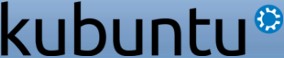


Комментарии (32)
Молодца !!!! Я столько намучался с беспроводными карточками. А тут такой толковый мануал. Спасибо !!!
Вместо Network Manager можно использовать Wicd как более удобный способ переключения интерфейсов. ИМХО
А что все так сложно? У меня карточка RaLink в ноуте и не было вообще никаких проблем.
Единственное, что менял, это во вкладке Advenced -> Driver -> nl80211 установил. Иначе либо не соединялся, либо не получал IP.
Wicd - самый лучший способ. Сканирование сети автоматически и не надо мучать командную строку.
wicd умеет работать с более чем одним интерфейсом одновременно?
Он умеет стоить точки AD-Hook,или мастер? он умеет работать с модемами?
Нет? тогда в топку.
Да, сама по себе статья имеет смысл, хотя, я уже это все прошел, и знаю, но...
Я же не все. :-)
да мы все не все :)
У меня не был установлен драйвер вайфли изначально, долго мучал гугл по вопросу в чем же дело... и нашел :)
Самое интересное это где нашел!! Когда получил ответы на все свои вопросы, - подумал наверное много еще интересных сатей там... В общем предлагаю перейти по ссылке а затем на главную. Это сайт какой то церкви или же просто религиозный.
Я не про универсальность, да и диал-ап - это каменный век. А про простоту настройки.
а я про универсальность, и про модемы GPRS/EDGE/3G
Так что извините, такое мнение здесь не может быть принято во внимание.
Кстати, работает ли нетворк манагер с проводными модемами, я не в курсе.
За неимением как модема, так и возможности позвонить на чей то модемный пул. :-)
Кстати, в 99% случаев, кроме разумеется, кривых рук, плазма-нетворк-манажмент великолепно справляется с проблемами сетей. Случай пппое - не рассматривается, он в багах висит.
А домашний пппое все равно удобнее раздавать через точку доступа с вифи. По крайней мере, при наличии ноута.
Вот и я о том же, всё чаще всего работает без бубна. Проблемы были только с диал-апом - больше не с чем!!!
А Wi-fi , если не параноик настраивал сеть, то к ней и блондинка с ноутом подключится.
Представь себе ситуацию что нет возможности подключить инет проводом, иксы слетели, wicd в далеком гуе. И что будет делать твоя блондинка с ноутом?
вариантов по которой статья может быть полезна придостаточно. Так что завязывайте свою Wicd пиар компанию.
для такой цели существует весьма забавная утилита :-)
i cnetworkmanager - Command Line Interface for NetworkManager
Как можно заметить - оно уже у меня инсталировано.
Даже проверял - работает.
Кстати, интересно, а как он отработает с пппое? У кого есть возможность - проверьте...
В 10.04 он брался из ппа, в 10.10 он из родного репозитария.
Я не о бесполезности статьи. И мне по большому счету, и wicd до лампочки. Но в Debian это первое что находят для подключения Wi-Fi. Чаще всего, всё работает . Но если не получается подключится, то не только блондинки гуглят в поиске , как же подключится к беспроводной сети.
с несколькими интерфейсами не может и не требуется
Ad-Hook умеет, только у меня не получилось :(
С модемами не умеет и не требуется.
Wicd - простая утилита без наворотов для настройки проводных и WiFi сетей. Удачно решение для нотбука.
С Network Manager у меня сеть чаще всего не поднималась, убивал его и через ifconfig ;)
Все работало!!!
Для меня Network Manager - мастодонт, который очень грубо выполняет свои обязаности и при этом умеет много.
Гмм, не пробовали прежде чем писать
бредсие чудо мыслительной деятельности немного подумать, и не говорить за всех?Мне - нужно несколько интерфейсов бывает.
Мне нужны модемы, ибо я регулярно оказываюсь в ситуации, где нет ни вифи, ни кабеля, а связь нужна, и причем - срочно.
У меня с нетворк-манагером поднималось все, что я хотел поднять. Кроме одного пппое, который не пробовал.
Для меня висд - кривая поделка, не умеющая даже половины нужного мне.
Мы так и будем продолжать в таком духе?
Причем я внятно продолжаю описывать свои претензии к висд, в отличие от тех, кто не в состоянии толком изложить свое мнение, никак не связанное с реальностью. :-(
Да, я не исключаю, что большинство жалующихся не в состоянии просто нормально описать в свою сеть. В чем уже имел удовольствие пару раз убедиться. :-)
Не надо тут гнома ещё заставлять устанавливать для вифи )))))))))))))))))))
о чем я и говорю, лучше уж cnetworkmanager - Command Line Interface for NetworkManager :-)
Огогошеньки как подробно,.. в подшивку это надо )))
Хорошо написано. Но чаще, хватает стандартных средств подключений.
очень хорошая статья, добавил в закладки. спасибо.
WPA не нужно. Давно уже в ходу WPA2. Кроме того, в данном топе тема генерации WPA-ключа совершенно не раскрыта, что не есть хорошо.
/злобно/ автор честно сказал, что скопипастил. Знаешь как описать лучше (в том числе генерацию ключей) - напиши.
Я сам послушаю. :-)
Не далее как в декабре я делал статейку про поднятие вай-фая из консоли. Умеющий пользоваться хрустальным шаром да обрящет. Аффтар копипасты, между прочим, и сам отметился в той моей теме (и ты, собственно говоря, был замечен там же, так что ты уже читал). Зачем ему понадобилось копипастить аналогичное второй раз - тайна сея велика.
Мало было тебя у... А тут полно, однако, мне что греет душу... не столь чтоб душа велика вифи настроить.
доа, что там вифи - другое дело, когда блюпуп и фрешка!
а вот если бы.... (мечтательно так)
ты просто приложил ссылку, с рекомендацией вставить в статью, и у себя бы такую поставил...
было бы лучше для всех. :-) Ищущих. :-)
гг, ну я так же и сказала ))))
Wicd - самый лучший способ.
Вот интересно, zoomen - не читатель, а писатель?
Или читатель только заголовков, но не комментариев?
спасибо за статью мне она не понадобилась,( пока все само встало, но мало ли.) но она уменьшает уровень неопределенности и неясности при работе с системой. по моему это самое важное, особенно если народ только познает Linux.
Хорошо написано!
По поводу pppoe - попробуйте pppoeconf :) удивитесь :)
Добрый день! У меня не получилось подключиться к wi-fi (возможно не внимательно прочел статью), но все-таки : Имеется точка роутер с wep шифрованием, 64-битный ключ. Я полностью удалил Network manager, к незапароленым сетям подключаюсь без проблем.
вот файл interfaces
# The loopback network interface
auto lo
iface lo inet loopback
# The primary network interface
auto wlan0
iface wlan0 inet dhcp
wireless-essid room844
wep-password vanek
Буду очень признателен за любую помощь.
P.S. прошу сильно не ругать, я только начинаю работать c Линуксом
Привет!
Поставил друзьям linuxmint, на старинную toshibu.
Они говорят принесли домой включили, настроили wifi через NM и минут 20 все работало.
когда я стал изучать сеть подцепляется, ip-шник получает, nm пишет что все подключено, но пинг до точки не идет.
Прописал настройки в /etc/network/interfaces
передернул, пинг пошел но всего 3% ya.ru открылось, погоду открыл и все опять умер.
попробовал lspсi, Wireless ни где не встречается.
пробовал wicd тоже пишет что подключился ip получает, но пинга нет.
Что может быть?
Отправить комментарий